ستوضح هذه الكتابة طريقة تشغيل خادم MongoDB باستخدام Docker Compose.
كيفية تشغيل خادم MongoDB باستخدام Docker Compose؟
لتشغيل خادم MongoDB باستخدام Docker ، Compose ، جرب الخطوات المذكورة أدناه:
- إنشاء ملف إنشاء وتعيين خدمات MongoDB
- ابدأ خدمات التأليف
- عرض حاوية MongoDB قيد التشغيل
- الوصول إلى حاوية MongoDB
- تحقق من خادم MongoDB
- الاتصال بخادم MongoDB
- قم بتشغيل أوامر MongoDB
الخطوة 1: إنشاء ملف التأليف
أولاً ، قم بإنشاء ' عامل ميناء يؤلف iml 'في Visual Studio Code والصق المقتطف الوارد أدناه فيه:
الإصدار: '3.7'
خدمات:
منجودب كونت:
image: mongo: latest // تحديد صورة Docker
اسم الحاوية: mongoDB-Cont // تحديد اسم الحاوية
بيئة:
MONGO_INITDB_ROOT_USERNAME: الجذر
MONGO_INITDB_ROOT_PASSWORD: كلمة مرور الجذر
الموانئ:
- 27017: 27017 // منفذ تخصيص
أحجام:
- mongodb_data_cont: / بيانات / ديسيبل
أحجام:
mongodb_data_cont:
في الكود أعلاه:
- ' إصدار 'إصدار ملف Docker Compose. في حالتنا ، ' 3.7 '.
- ' خدمات 'يحدد الخدمات المطلوبة ليتم تشغيلها باستخدام Docker Compose.
- ' منجودب للمقاولات 'هو اسم خدمة MongoDB.
- ' صورة يعرّف 'الصورة المراد استخدامها ، على سبيل المثال ،' mongo: الأحدث '.
- ' اسم_الحاوية 'اسم الحاوية ، أي' mongoDB- المقاولات '.
- ' بيئة 'يحدد متغيرات البيئة لحاوية MongoDB مثل اسم المستخدم وكلمة مرور الجذر.
- ' الموانئ 'لتعيين منفذ أي ،' 27017: 27017 '
- ' أحجام 'إعداد وحدة تخزين باسم' mongodb_data_cont 'لاستمرار بيانات MongoDB:
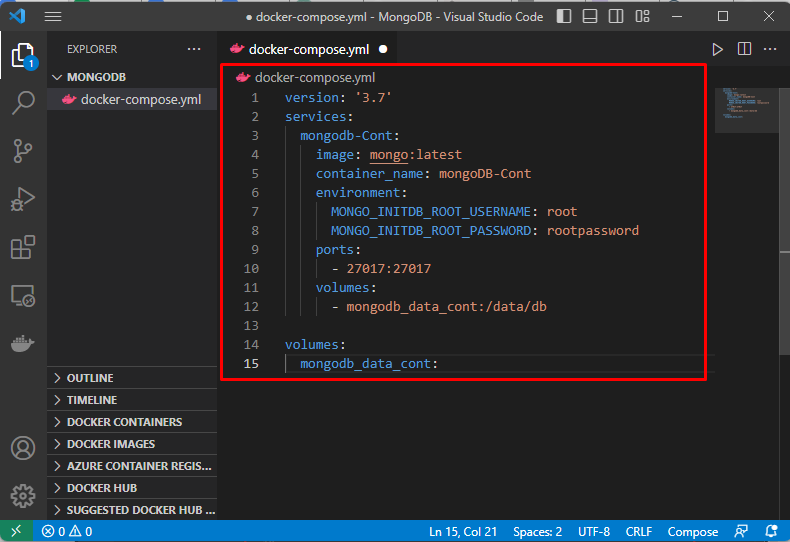
الخطوة 2: ابدأ خدمة الإنشاء
بعد ذلك ، ابدأ خدمات MongoDB المحددة في ملف الإنشاء عن طريق تنفيذ الأمر المحدد:
عامل الميناء يؤلف د 
يبدأ هذا الأمر خادم MongoDB.
الخطوة 3: عرض تشغيل حاوية MongoDB
بعد ذلك ، اكتب الأمر المذكور أدناه لعرض حاوية MongoDB قيد التشغيل:
عامل ميناء ملاحظة 
وفقًا لقطة الشاشة أعلاه ، يتم تشغيل حاوية MongoDB بنجاح.
الخطوة 4: الوصول إلى حاوية MongoDB
بعد ذلك ، افتح Bash shell داخل حاوية MongoDB قيد التشغيل من خلال الأمر التالي:
docker exec -it mongoDB-Cont bash 
الخطوة 5: التحقق من خادم MongoDB
قم بتنفيذ الأمر المحدد للتأكد من أن خادم MongoDB يعمل أم لا:
mongod - الإصدار 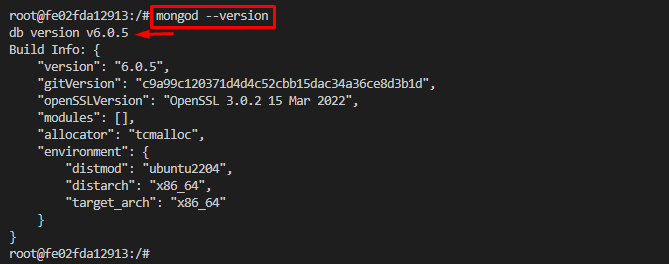
يشير الإخراج أعلاه إلى أن خادم MongoDB يعمل بنجاح مع الإصدار ' الإصدار 6.0.5 '.
الخطوة 6: الاتصال بخادم MongoDB
الآن ، اتصل بخادم MongoDB باستخدام الأمر المذكور أدناه وأدخل كلمة المرور:
mongosh admin -u root -p rootpassword. كلمة المرور للجذر 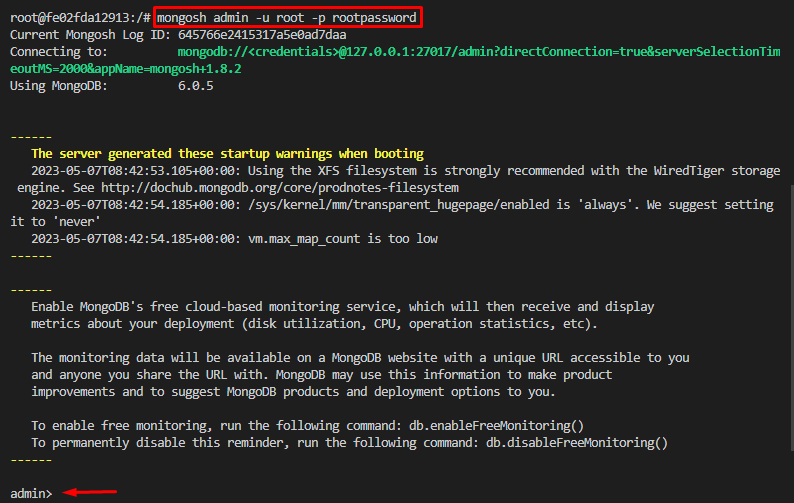
يمكن ملاحظة أن قذيفة MongoDB قد بدأت.
الخطوة 7: تنفيذ أوامر MySQL
أخيرًا ، قم بتشغيل أوامر MongoDB في حاوية MongoDB. على سبيل المثال ، قم بتنفيذ ' عرض ديسيبل لعرض جميع قواعد البيانات الموجودة:
عرض ديسيبل 
عرض الناتج أعلاه جميع قواعد البيانات الموجودة.
خاتمة
لتشغيل خادم MongoDB باستخدام Docker ، أولاً ، قم بإنشاء ملف Compose وحدد خدمات MongoDB. بعد ذلك ، ابدأ في إنشاء خدمات عبر ' عامل الميناء يؤلف د 'الأمر وعرض الحاوية قيد التشغيل. بعد ذلك ، قم بالوصول إلى حاوية MongoDB واتصل بخادم MongoDB. أخيرًا ، قم بتشغيل أوامر MongoDB فيه. توضح هذه المقالة طريقة تشغيل خادم MongoDB باستخدام Docker Compose.